När ditt bredbandsmodem upplever anslutningsproblemen visas efter att du har kört nätverksdiagnostikkontrollen på Windows , finns det en mindre fråga bakom det. Det är kanske något fel med IP -adressen eller DNS .
Låt oss försöka förklara hur ett bredbandsmodem fungerar, varför det kan uppleva anslutningsfrågor , vilka är möjliga bredbandsmodemanslutningsfrågor och hur man felsöker och fixar dem.

Hur fungerar ett bredbandsmodem?
Namnmodemet är kort för modulator/demodulator, och det är en enhet som de flesta av oss har hemma. Kablarna som kommer in i modemet överför en analog signal till modemet. Denna analoga signal är i form av elektriska impulser.
Sedan, när signalen kommer in i modemet, omvandlas den till digital form så att vår router kan läsa den. Med de flesta internetleverantörer (internetleverantörer) kombineras routern och modemet till en gateway .
Porten skickar sedan den digitala signalen till våra enheter. Dessutom skickar våra enheter en digital signal till gatewayen, och modemkomponenten i gateway konverterar dessa digitala signaler till analog och skickar dem till vår Internetleverantör.
Så vi kan föreställa oss att modemet är en översättare som gör att vi kan kommunicera med internet på det trådbundna anslutningsspråket. Så här fungerar det, och det finns några saker som kan vara orsakerna till att den upplever anslutningsfrågor.
Varför upplever ditt bredbandsmodem anslutningsfrågor?
Det vanligaste skälet till att du ser detta meddelande är en slags paus i anslutningen mellan ditt modem eller gateway och internet.
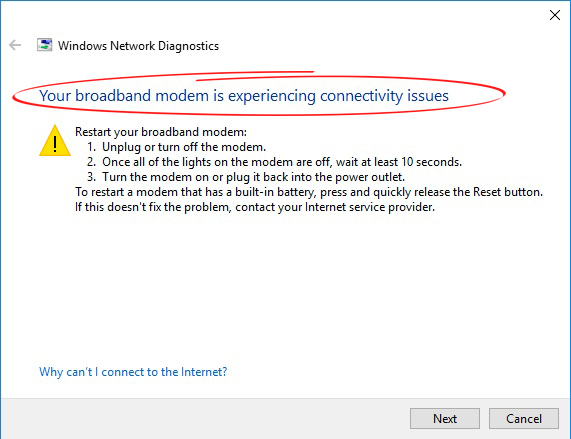
Så det är troligen ett IP -server (Internet Protocol) -problem eller DNS (domännamnsystem) serverproblem. Det finns andra skäl till anslutningsfrågor och skulle också diskutera dem.
Saker att kontrollera innan du försöker mer komplicerade lösningar
Bortsett från att få meddelandet och köra automatisk diagnostik för att se vad som händer med din internetanslutning, finns det andra orsaker till modemanslutningsfrågor du kan undersöka:
- Skadade kablar: Den första möjligheten vi behöver undersöka är kablarna. Om de skadas måste vi ersätta dem, eftersom det säkert är det som orsakar våra anslutningsfrågor.
- Äldre utrustning: En föråldrad router eller ett föråldrat modem kan orsaka problem. Särskilt om dessa två nätverkskomponenter inte är integrerade i en, måste vi uppgradera och uppdatera båda.
- Värmeproblem : Om modemet eller routeren är på en plats där det finns en annan värmekälla bredvid, kan du behöva placera en svalare bredvid dem eller bara ändra sina positioner.
- Tvåvägsfrågor: Återigen, om modemet och routern inte är integrerade i en gateway, och de är anslutna genom en Ethernet-kabel , kan du behöva kontrollera den anslutningen genom att byta ut kabeln för att se om en annan fungerar.
- Strömkabel: Kontrollera slutligen strömförsörjningen. Detta är något som orsakar anslutningsfrågor oftare än inte för att det finns intermittenta pauser, och anslutningen blir instabil.
Fixa problem med bredbandsmodemanslutning
Hittills finns det några fungerande korrigeringar för ditt bredbandsmodem som upplever anslutningsfrågor diagnostiskt resultat. Förutsatt att du redan har kört Windows 10 automatiska felsökare kan du göra följande saker.
- Kör pingtest
Detta är standardfelsökningsproceduren om det finns anslutningsfrågor i ditt nätverk. Det första du behöver göra är att ange kommandotolken. Skriv CMD i sökrutan bredvid Windows -menyikonen och klicka på det första resultatet som visas.
Först måste du skriva IPConfig i fönstret som visas och slå Enter. Du får informationen om din anslutning. Hitta standardportadressen . Skriv sedan Ping Standard Gateway, t.ex. ping 192.168.0.1 och tryck på Enter.
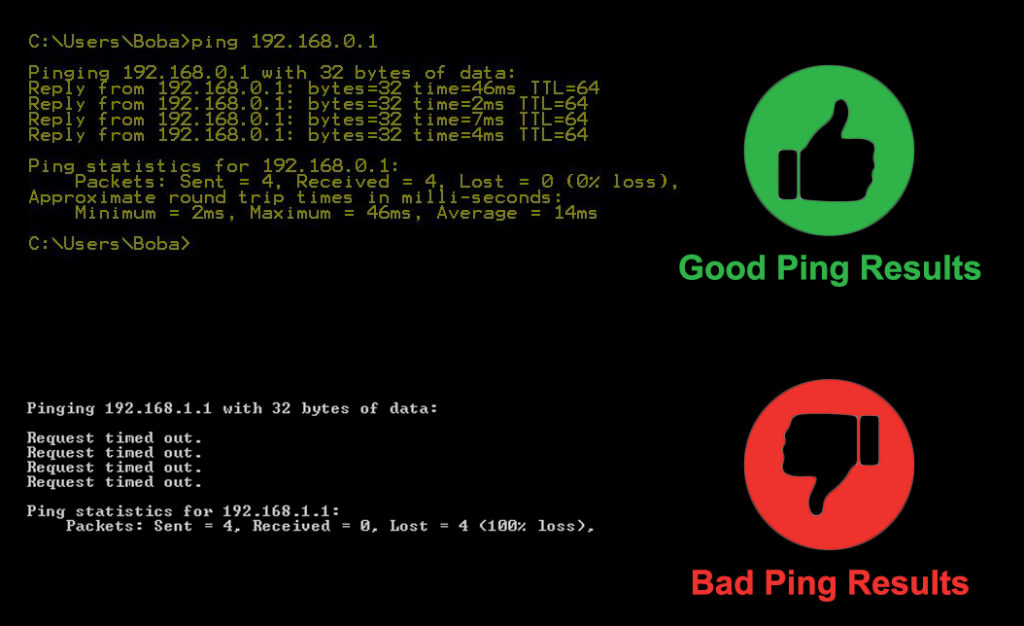
Om den här adressen returnerar resultaten med en minsta förlust, fungerar routern bra. Om det inte gör det är problemet med routern. Nästa steg är att pinga en IP -adress, t.ex. 1.1.1.1, skriv ping 1.1.1.1 och slå enter. Om du pingar IP -adressen är allt okej.
Om IP -adressen inte fungerar, är något fel på ISPS -sidan. Du måste kontakta dem för att fixa det. Slutligen måste du pinga en webbadress, t.ex. ping www.youtube.com , och om detta inte fungerar, måste du göra en DNS -serverändring.
- Ändra DNS -server
Att ändra DNS -servern är enkelt. Du måste klicka på Windows -menyknappen och välja Inställningar. När du är där, leta efter nätverket Internet -ikonen och klicka på den. Rulla ner tills du kan se ändringsadapterinställningar.
När du klickar på inställningar för ändring av adapter kommer du att märka din nuvarande anslutning. Högerklicka på nämnda anslutning och klicka på egenskaper. Det kommer att vara en ruta som säger använd följande DNS -serveradress. Ange DNS -adressen du föredrar. Här är några exempel:
- Google DNS: Den primära adressen är 8.8.8.8 och sekundären är 8.8.4.4.
- OpenDNS: Den primära adressen är 208.67.222.222 och sekundären är 208.67.220.220.
- CloudFlare DNS: Den primära adressen är 1.1.1.1 och sekundären är 1.0.0.1.
- Quad9 DNS: Den primära adressen är 9.9.9.9 och den sekundära adressen är 149.112.112.112.
Det finns fler DNS -serveradresser du kan hitta online och använda. När du har skrivit in dem, tryck bara på OK och försök att ansluta till internet.
Hur man ändrar din DNS -server i Windows 10
- Flushcache
Nästa sak du kan göra är att ange kommandotolken och ange följande kommandon och slå enter när du har angett var och en. Skriv först ipconfig /release, sedan ipconfig /alla, sedan ipconfig /flushdns, sedan ipconfig /förnya.
Därefter skriver du netsh int ip -set DNS och netsh winsock återställning. Detta kommer att förnya din IP -adress och spola DNS -cachen. Slutligen kan du försöka ansluta till internet genom att gå till din webbläsare och komma åt en webbplats.
Hur man spolar DNS -cache (Windows 10)
- Inaktivera antivirus
Att inaktivera antivirusprogramvaran ett ögonblick, bara för att kontrollera din anslutning, kan vara en bra idé eftersom det kan vara anledningen till att du upplever anslutningsfrågor. Många antivirusapplikationer har sina egna brandväggar, och det kan lägga till säkerhet, men det kan också orsaka anslutningsfrågor .
- Ändra inställningar för brandvägg
Slutligen kan du alltid försöka manipulera med brandväggsinställningar , men vi rekommenderar inte detta. Det är bäst att ringa din ISPS -tekniker om ingen av ovanstående lösningar fungerar. De kommer att hjälpa dig att fästa en nål i orsaken till anslutningsfrågor som du upplever.
Slutsats
Varsågod. Nu förstår du hur ett bredbandsmodem fungerar och varför ditt bredbandsmodem upplever anslutningsfrågor. Det snabbaste sättet att bestämma den faktiska orsaken till problemet är att pinga IP -adressen, webbadressen och standardporten (router). Om det inte fungerar kan du prova de andra lösningarna.
